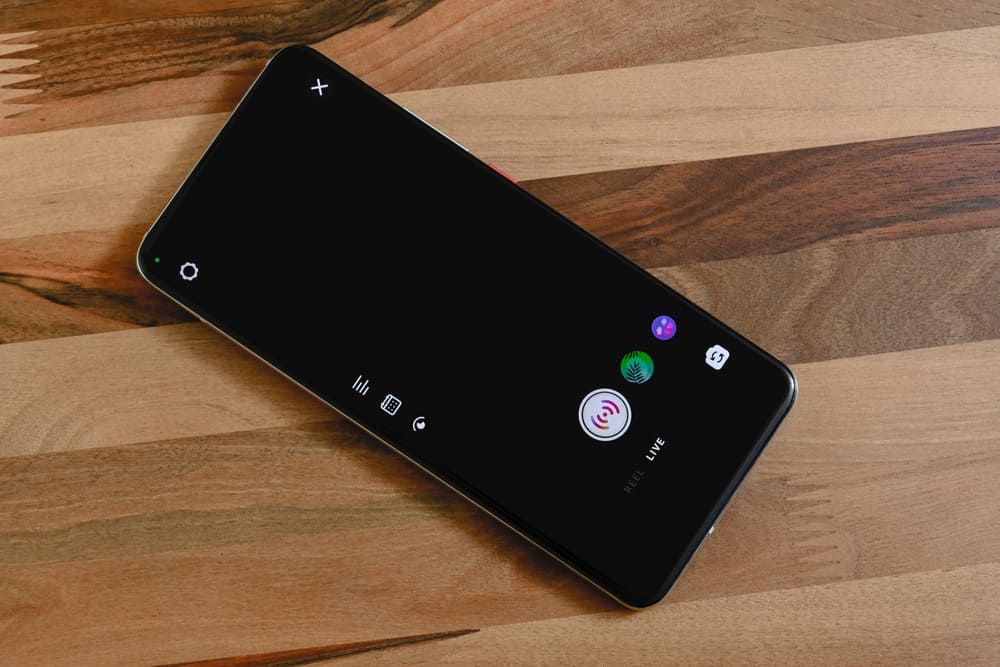240
インスタグラムでライブを行う場合、動画に集中するためにチャットを非表示にすると便利です。ライブ動画ではコメントをオフにできる。
インスタグラム・ライブ:自分の動画のチャットを隠す
チャットを非表示にすることは、ライブストリームの内容、ターゲットグループ、目的によって異なる決定です。プラスにもマイナスにも作用しますので、慎重に検討する必要があります。コメント機能はライブ放送中に直接解除することができます。
- アカウントの認証情報でインスタグラムにログインし、ライブ放送を開始します。ライブ放送が開始されると、右端と下端の両方にコントロールアイコンが表示されます。
- コメント機能は、画面左下に入力フィールドとして表示されます。フィールドの右端には3つの点が表示されます。
- 3つの点を1回クリックします。4つの選択オプションがあるメニューが表示されます。
- ここで、一番上の「コメント機能の停止」をクリックします。コメントを送信するオプションが無効になりました。ライブ放送でフィードバックを受け取ることができなくなります。
- もちろん、いつでも機能をオンに戻すことができます。使用したメニュー項目はトグルスイッチです。
- コメントを再び有効にするには、3つの点をもう一度クリックします。今度は一番上のエントリにEnable comments
- と表示されます。
- 一番上のメニューをクリックすると、すぐにコメント機能が有効になります。視聴者は再びあなたとチャットができるようになります
インスタグラムライブ:視聴者としてチャットを隠す
視聴者として、インスタグラムのライブ放送中にコメントを非表示にする簡単な方法があります。これは、チャットに気を取られずにストリームの内容に集中したい場合に特に役立ちます。
- ライブ放送中に、動画上を1回タップしてください。コメントやリアクションが非表示になります。
- コメントをもう一度見たい場合は、画面をもう一度タップしてください。他の視聴者のリアクションを再び共有することができます。
- この機能により、コメントあり/なしを切り替えることができます。もちろん、これは自分の画面にのみ適用されます。コメントを非表示にしていない視聴者にも、コメントは表示されます。